作为一种更加先进的命令行工具,Powershell正在取代传统的命令提示符而逐渐上位,在Windows10创意者更新中,微软将开始按钮右键菜单和文件夹内Shift+鼠标右键菜单中的命令提示符换成了Powershell,对于这种改动,有些人感觉很爽,有些人感觉很不适应。
此前,深度技术官网曾发过如何将文件夹内Shift+鼠标右键菜单中的Powershell选项替换为命令提示符的教程,但是这种方案有点绝对了,使得Powershell和命令提示符在右键菜单中的关系是“有你没我”,虽然很多人喜欢命令提示符多过Powershell,但是我们总是要拥抱新技术的,有鉴于此,我们找到了一种方法,可以让Powershell和命令提示符在右键菜单中和平共存,今天,IT之家就把这个方法分享给大家。

使用快捷键Win+R来打开运行窗口,在输入框里输入regedit,回车,打开注册表编辑器(若有UAC授权请求,请同意);
定位到以下位置:
\HKEY_CLASSES_ROOT\Directory\shell\
把鼠标光标放在\HKEY_CLASSES_ROOT\Directory\shell\上,单击右键,选择新建-项,并将此项命名为:
OpenCmdHere
点击进入\HKEY_CLASSES_ROOT\Directory\shell\OpenCmdHere项;
双击字符串默认,将该字符串的值设置为:
在此处打开命令窗口
在窗口右侧的空白区域单击鼠标右键,选择新建-字符串值,并将此字符串命名为:
Icon
双击字符串Icon,将该字符串的数值数据设置为:
cmd.exe
把鼠标光标放在\HKEY_CLASSES_ROOT\Directory\shell\OpenCmdHere上,单击右键,选择新建-项,并将此项命名为:
command
点击进入\HKEY_CLASSES_ROOT\Directory\shell\OpenCmdHere\command项;
双击字符串默认,将该字符串的值设置为:
Powershell -windowstyle hidden -Command "Start-Process cmd.exe -ArgumentList '/s,/k, pushd,%V' -Verb RunAs"
定位到以下位置:
\HKEY_CLASSES_ROOT\Directory\Background\shell\
把鼠标光标放在\HKEY_CLASSES_ROOT\Directory\Background\shell\上,单击右键,选择新建-项,并将此项命名为:
OpenCmdHere
点击进入\HKEY_CLASSES_ROOT\Directory\Background\shell\OpenCmdHere项;
双击字符串默认,将该字符串的值设置为:
在此处打开命令窗口
在窗口右侧的空白区域单击鼠标右键,选择新建-字符串值,并将此字符串命名为:
Icon
双击字符串Icon,将该字符串的数值数据设置为:
cmd.exe
把鼠标光标放在\HKEY_CLASSES_ROOT\Directory\Background\shell\OpenCmdHere上,单击右键,选择新建-项,并将此项命名为:
command
点击进入\HKEY_CLASSES_ROOT\Directory\Background\shell\OpenCmdHere\command项;
双击字符串默认,将该字符串的值设置为:
Powershell -windowstyle hidden -Command "Start-Process cmd.exe -ArgumentList '/s,/k, pushd,%V' -Verb RunAs"
定位到以下位置:
\HKEY_CLASSES_ROOT\Drive\shell\
把鼠标光标放在\HKEY_CLASSES_ROOT\Drive\shell\上,单击右键,选择新建-项,并将此项命名为:
OpenCmdHere
点击进入\HKEY_CLASSES_ROOT\Drive\shell\OpenCmdHere项;
双击字符串默认,将该字符串的值设置为:
在此处打开命令窗口
在窗口右侧的空白区域单击鼠标右键,选择新建-字符串值,并将此字符串命名为:
Icon
双击字符串Icon,将该字符串的数值数据设置为:
cmd.exe
把鼠标光标放在\HKEY_CLASSES_ROOT\Drive\shell\OpenCmdHere上,单击右键,选择新建-项,并将此项命名为:
command
点击进入\HKEY_CLASSES_ROOT\Drive\shell\OpenCmdHere\command项;
双击字符串默认,将该字符串的值设置为:
Powershell -windowstyle hidden -Command "Start-Process cmd.exe -ArgumentList '/s,/k, pushd,%V' -Verb RunAs"
定位到以下位置:
\HKEY_CLASSES_ROOT\LibraryFolder\background\
把鼠标光标放在\HKEY_CLASSES_ROOT\LibraryFolder\background\上,单击右键,选择新建-项,并将此项命名为:
shell
把鼠标光标放在\HKEY_CLASSES_ROOT\LibraryFolder\background\shell上,单击右键,选择新建-项,并将此项命名为:
OpenCmdHere
点击进入\HKEY_CLASSES_ROOT\LibraryFolder\background\shell\OpenCmdHere项;
双击字符串默认,将该字符串的值设置为:
在此处打开命令窗口
在窗口右侧的空白区域单击鼠标右键,选择新建-字符串值,并将此字符串命名为:
Icon
双击字符串Icon,将该字符串的数值数据设置为:
cmd.exe
把鼠标光标放在HKEY_CLASSES_ROOT\LibraryFolder\background\shell\OpenCmdHere上,单击右键,选择新建-项,并将此项命名为:
command
点击进入HKEY_CLASSES_ROOT\LibraryFolder\background\shell\OpenCmdHere\command项;
双击字符串默认,将该字符串的值设置为:
Powershell -windowstyle hidden -Command "Start-Process cmd.exe -ArgumentList '/s,/k, pushd,%V' -Verb RunAs"
最终的注册表结构为:
-HKEY_CLASSES_ROOT
--Directory
---shell
----OpenCmdHere
-----command
---Background
----shell
-----OpenCmdHere
------command
--Drive
---shell
----OpenCmdHere
-----command
--LibraryFolder
---background
----shell
-----OpenCmdHere
------command
当全部操作进行完毕,你就可以通过鼠标右键在当前文件夹打开命令窗口,通过Shift+鼠标右键在当前文件夹打开Powershell了。
效果展示:
▼右键菜单
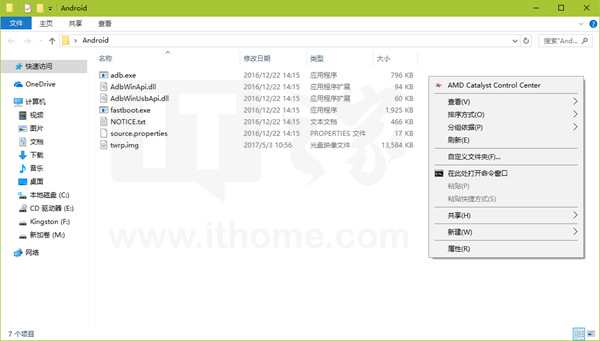
▼右键菜单-在此处打开命令窗口
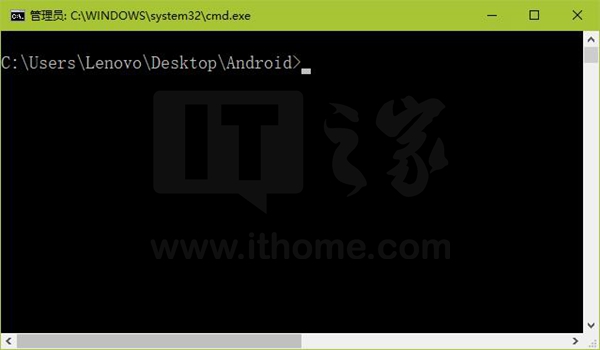
▼命令窗口-执行命令
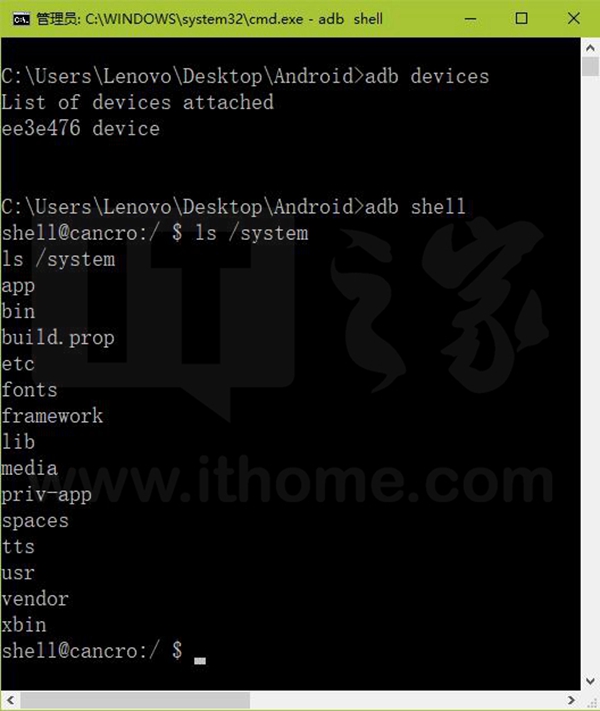
▼Shift+右键菜单
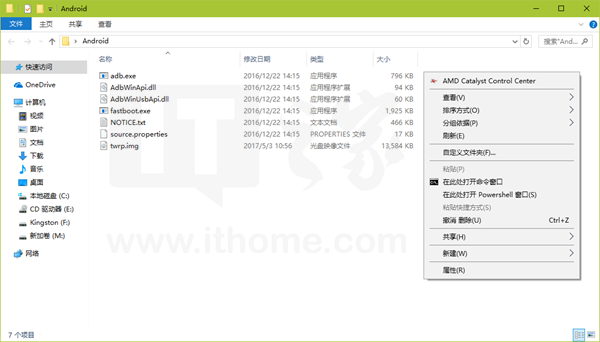
▼Shift+右键菜单-在此处打开Powershell窗口
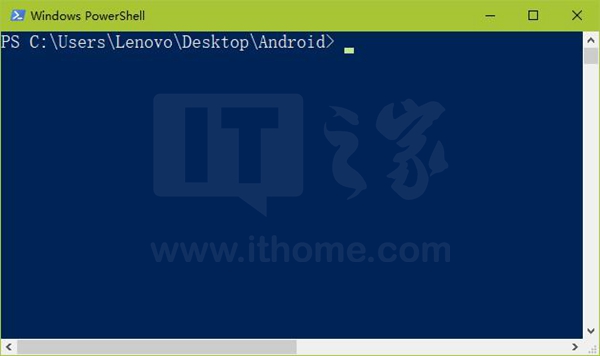
▼Powershell-执行命令
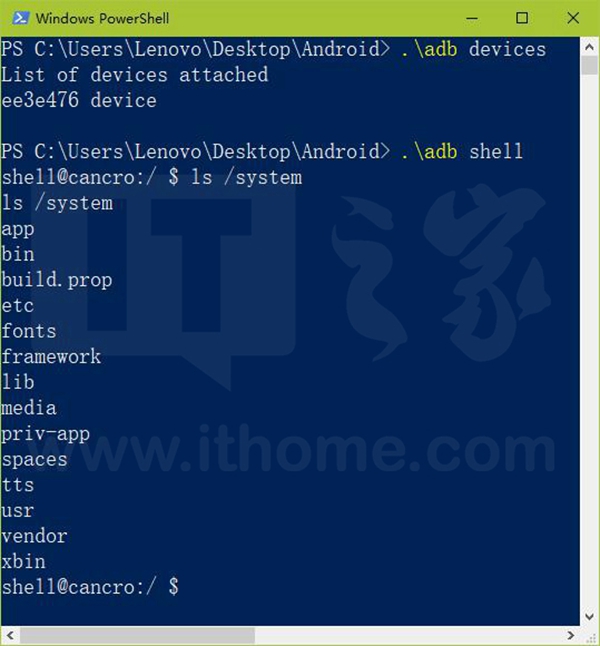
当然了,如果你嫌上面的操作太麻烦,那么可以下载下面的注册表脚本,双击导入即可。
好了,以上就是这次教程的全部内容,开开心心地玩儿去吧~



